Mac-ydeevne vil lide betydeligt, når dens CPU-brug er høj. I så fald, for nogle simple opgaver, vil din Mac tage længere tid at reagere og endda sidde fast. Hvis din Mac forsøger at udføre mere arbejde, end den har kapacitet til, især når du prøver at køre tunge apps eller udfører for mange opgaver på én gang, er der større sandsynlighed for, at du får en høj Mac CPU-brug.
Hvordan kan man se og reducere CPU-forbruget på en Mac? Står du i den situation, at din MacBook Pro, MacBook Air eller iMac har et højt CPU-forbrug selv omkring 100 %? Bare fortsæt med at læse og følg vejledningen nedenfor for at kontrollere og sænke dit Mac CPU-forbrug.
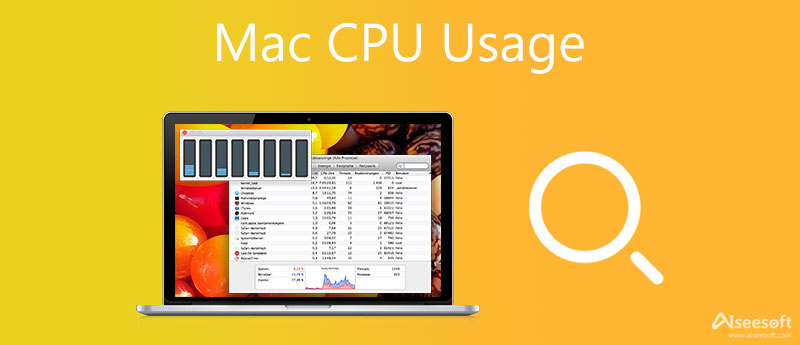
Du kan nemt kontrollere din Mac CPU-brug og ydeevne gennem Activity Monitor. Denne standard Apple værktøj giver dig mulighed for at se CPU-brug, GPU-brug, hukommelsesforbrug, energiforbrug, diskbrug, netværksbrug og andre nyttige oplysninger på en Mac. Du kan åbne den for at identificere årsagen til høj Mac CPU-brug.
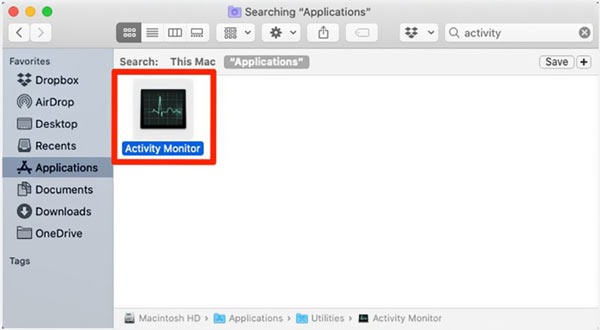
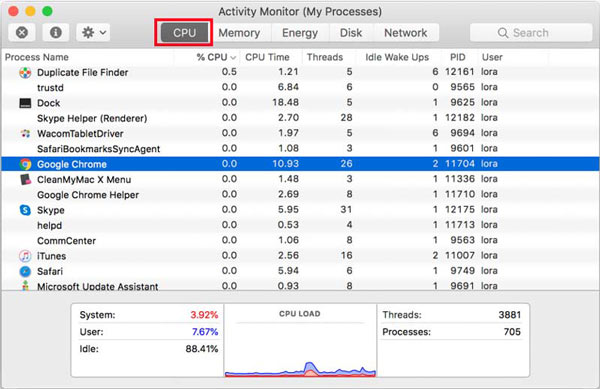
Udover den indbyggede funktion til at se CPU-brug på en Mac, kan du også stole på nogle tredjepartsapps som f.eks. Mac Cleaner for at kontrollere Mac CPU-brug, administrere Mac-lagring og optimere dens ydeevne.
Hvordan reducerer man CPU-brug på Mac? Når du kender CPU-brugen på en Mac, kan du bruge forskellige metoder til at reducere CPU-forbruget og forbedre Macs ydeevne. Denne del vil dele flere nyttige tips til at hjælpe dig med at sænke Mac CPU-forbruget.
Du kan nemt tvinge nogle ubrugte programmer til at afslutte for at fremskynde din Mac og reducere dens CPU-brug. På samme måde bør du gå til Activity Monitor vindue, skal du finde den app, du ikke bruger, klikke og fremhæve den. Derefter kan du klikke på det grå x-ikon i øverste venstre hjørne af vinduet. Klik derefter på Tving op for at bekræfte din handling.
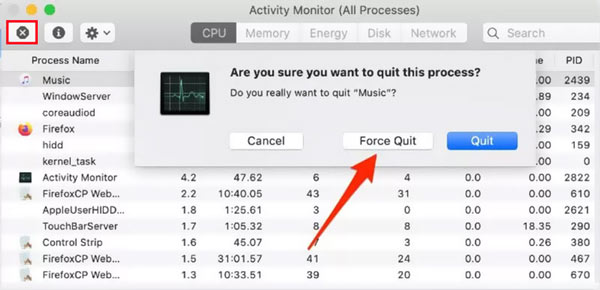
Genstart er en nem og effektiv måde til hurtigt at bringe din Mac i god stand. Når din Mac CPU er tæt på 100 procent brug, bør du lukke din Mac ned, vente et par sekunder og derefter genstarte den.
Hvis din Mac altid er under en høj CPU-brugstilstand og reagerer langsomt, bør du tjekke for tilgængelige macOS-system- og softwareopdateringer.
For at opdatere Mac-operativsystemet kan du gå til System Preferences og vælg derefter softwareopdatering mulighed. Under dette trin kan du aktivere Hold automatisk min Mac opdateret funktion. For at søge efter appopdateringer på Mac kan du åbne App Store og derefter vælge opdateringer fra sidemenuen.
For at sænke CPU-forbruget på din Mac og forbedre din Macs ydeevne, bør du også slette caches, fjerne ubrugelige data og slette malware, vira og andet. Du kan stole på alle funktioner Mac Cleaner at gøre det.

155,536 Downloads
Mac Cleaner - Optimer Mac CPU-brug
100 % sikker. Ingen annoncer.
Som nævnt ovenfor kan du gratis downloade denne Mac Cleaner og bruge dens statusfunktion til at kontrollere CPU-brugen på Mac.

Hvis du vil fremskynde Mac og reducere CPU-forbruget, kan du klikke Cleaner til venstre og vælg forskellige funktioner til at løse macOS-problemer, fjerne ubrugelige data og optimere Macs ydeevne.

For at få flere nyttige værktøjer kan du klikke på Toolkit. Når du indtaster det, kan du vælge et passende værktøj til at administrere dine Mac-data, beskytte privatlivets fred eller fremskynde din Mac.

Udvidet læsning:
Spørgsmål 1. Kan jeg kontrollere min Mac CPU-brug på Dock?
Ja. Du skal først åbne Apple Activity Monitor på din Mac med metoden ovenfor. Klik derefter på den røde cirkelknap for at lukke vinduet. Højreklik på Activity Monitor-ikonet på din Dock, vælg Dock Icon-indstillingen, og vælg derefter Vis CPU-brug fra den næste rullemenu. Derefter har du lov til direkte at se din Mac CPU-brug på Dock.
Spørgsmål 2. Hvor meget CPU-forbrug er normalt for Mac?
Generelt set er der ingen specifik CPU-brug eller standard, som din Mac skal have. Mac CPU-bruget varierer løbende baseret på dine operationer og løbende aktiviteter. Du behøver ikke bekymre dig om Mac CPU-forbruget, selvom det er omkring 100%. Men du bør ikke holde din Mac under den høje CPU-brugstilstand.
Spørgsmål 3. Hvad er CPU-tiden på en Mac?
CPU-tid, som også refererer til behandlingstiden, måles ved de sekunder, din Mac CPU bruger på at behandle bestemte opgaver.
Konklusion
Dette indlæg giver dig en detaljeret guide til kontrollere CPU-brug på Mac, opdage de underliggende årsager og overvåge alle de aktive/baggrundsprocesser. Derudover kan du lære nyttige løsninger til at sænke CPU-forbruget på Mac og forbedre dens ydeevne.

Mac Cleaner er et professionelt Mac-styringsværktøj til at fjerne junk-filer, rod, store / gamle filer, slette duplikatfiler og overvåge din Mac-ydelse.
100 % sikker. Ingen annoncer.